现在电脑上可以更新正式版的win11系统了,很多用户兴高采烈的升级了系统后发现进不去系统了,下面就给大家分享一个升级win11失败的解决方法吧。
1、首先我们要下载win11镜像文件,在小白一键重装系统微信公众号回复windows11即可获取镜像文件。
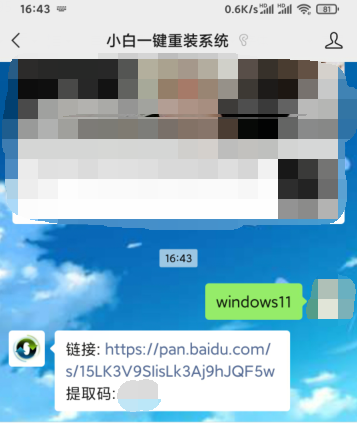
2、把下载的win11镜像放到其它盘内。
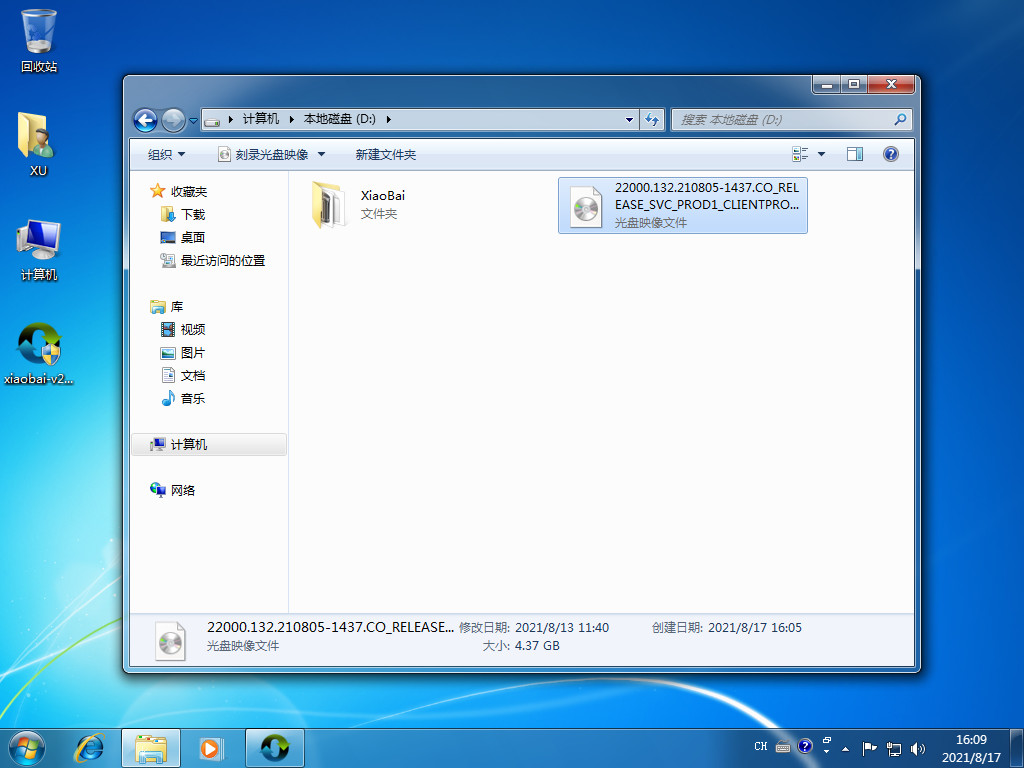
3、然后在电脑下载小白一键重装系统工具,打开运行,在备份还原中我们找到自定义还原功能,然后我们在搜索到的镜像文件当中找到win11镜像文件。
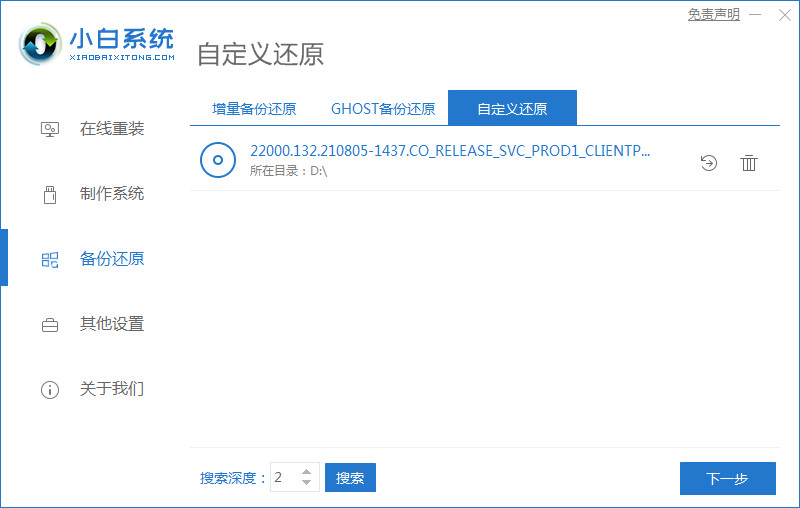
4、接着来到这个界面,我们选择install.wim进行下一步。
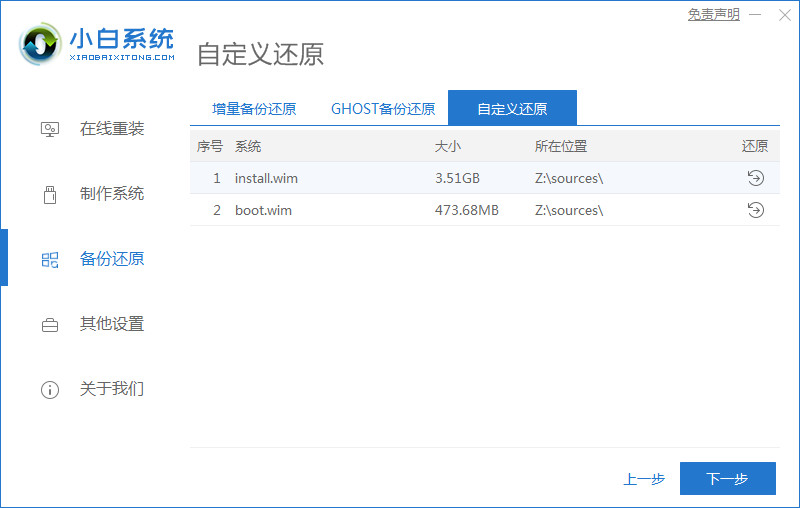
5、然后选择windows11系统,点击确定,还原该镜像文件。
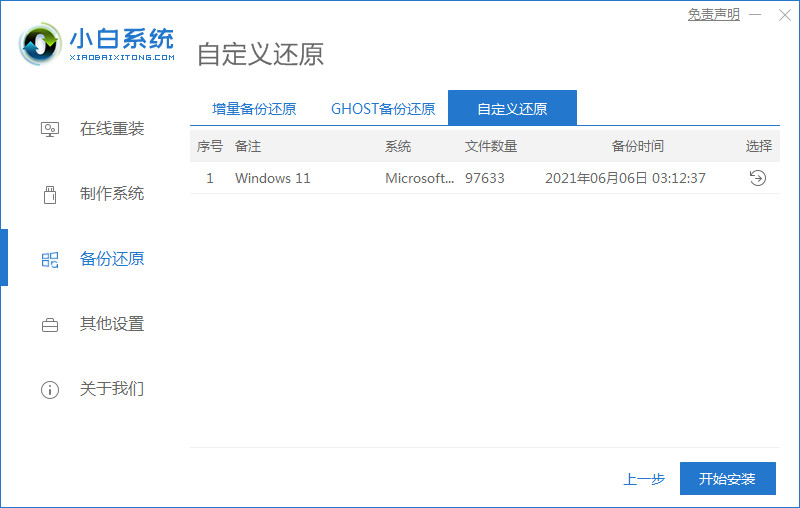
6、接着我们等待pe下载安装,耐心等待,下载完成根据提示点击重启即可。
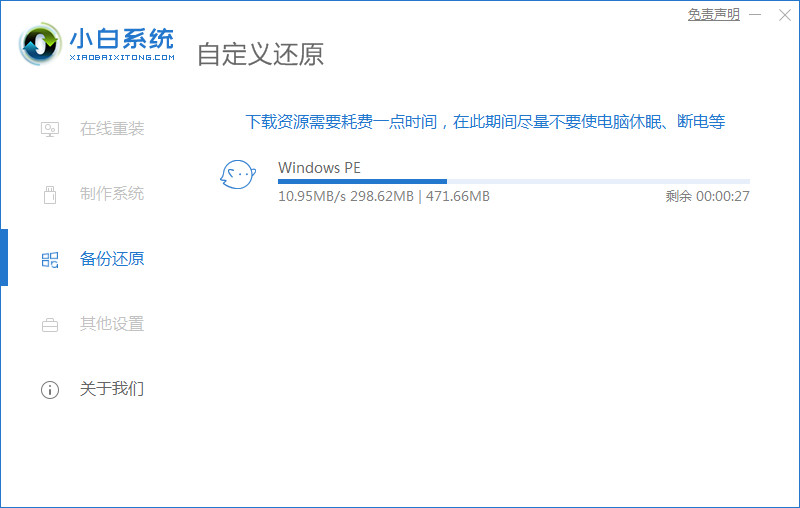
7、接着来到这个界面,我们选择第二个xiaobai PE,选择之后就会自动为我们安装win11系统了,安装完成根据提示点击立即重启电脑即可。
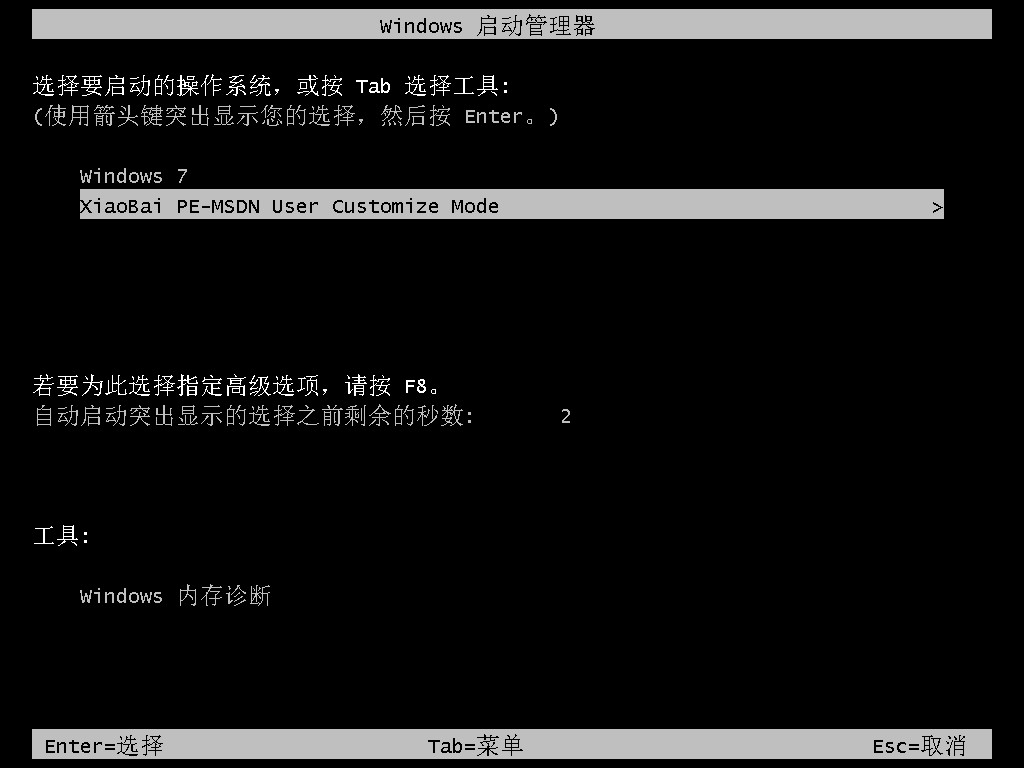
8、最后系统安装完成,我们来到win11桌面,进行分辨率等相关基础设置即可。
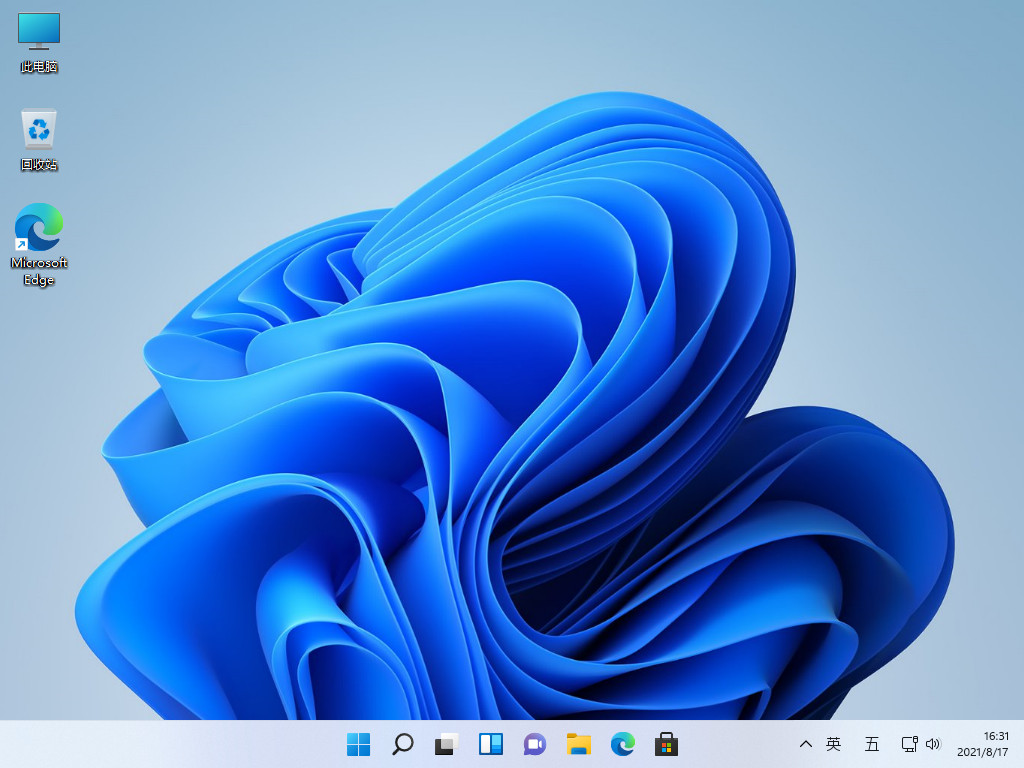
以上就是和大家分享的win11系统重装的详细内容了,大家如果进不去win11的系统话就可以按照上述步骤进行重装,赶紧动手自己试试吧。
Copyright ©2018-2023 www.958358.com 粤ICP备19111771号-7